ファイルのダウンロードを最大6倍も高速化するChrome拡張機能
高速ロード
Chrome拡張
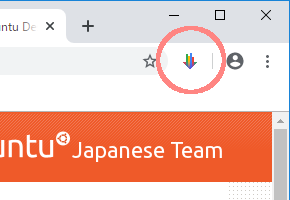 スクリーンショット一覧を見る |
製作者:tokyoloader 対応ブラウザ:Chrome ダウンロード |
ファイルのダウンロードを大幅に高速化できるChrome拡張機能。サーバーへの同時接続数を増やして、対象のファイルを分割し並列ダウンロードを実行することで、最大6倍も高速にファイルをダウンロードできます。容量の大きいファイルをダウンロードするときに掛かる時間を短縮できる便利な拡張機能です。
高速ロード について
「高速ロード」は、ファイルのダウンロードを高速化できるGoogle Chrome拡張機能です。サーバーへの同時接続数を最大6つまで増やすことで、対象のファイルを分割・多重化して並列ダウンロードすることにより、ダウンロードにかかる時間を通常よりも大幅に短縮できます。
ダウンロードの一時停止・再開も自由に行える強力なレジューム(再開)機能を備えているのが特長で、ほとんど失敗することなく確実にファイルをダウンロードすることができます。ダウンロードできるファイルサイズに制限はないので、数GBを超えるような巨大ファイルでも問題なくダウンロードが可能。
ダウンロードの一時停止・再開も自由に行える強力なレジューム(再開)機能を備えているのが特長で、ほとんど失敗することなく確実にファイルをダウンロードすることができます。ダウンロードできるファイルサイズに制限はないので、数GBを超えるような巨大ファイルでも問題なくダウンロードが可能。
使い方
- 「高速ロード」をChromeにインストールします。
- 拡張機能のツールバーに「高速ロード」のアイコン
 が表示されます。
が表示されます。 - 通常通りにファイルのダウンロードを開始するとアイコンの色が
 に変わるので、これをクリックします。
に変わるので、これをクリックします。 - 「高速ロード」専用のファイルのダウンロードページが開きます。
- 同時接続数を選んで「スタート」ボタンをクリックすると、ファイルのダウンロードが開始されます。
- 理論上は同時接続数を多くするほどファイルのダウンロードは高速になります。同一のサーバーからファイルをダウンロードする際に接続できる数は最大6つまでという制限がChrome本体にあるため、それ以上の同時接続はできません。
- ダウンロードを一時停止したい場合は「停止」ボタンをクリック。一時停止中は「スタート」をクリックするとダウンロードを途中から再開できます。
- ただし、一時停止中に専用のダウンロードページのタブを閉じてしまうとダウンロード中のファイルは失われます。
- ダウンロードが完了したら、Chromeの既定のダウンロード先フォルダに対象のファイルが自動的に保存されます。
- 自動的にファイルが保存されない場合は「ファイルへのリンク」をクリックすると手動で保存することもできます。
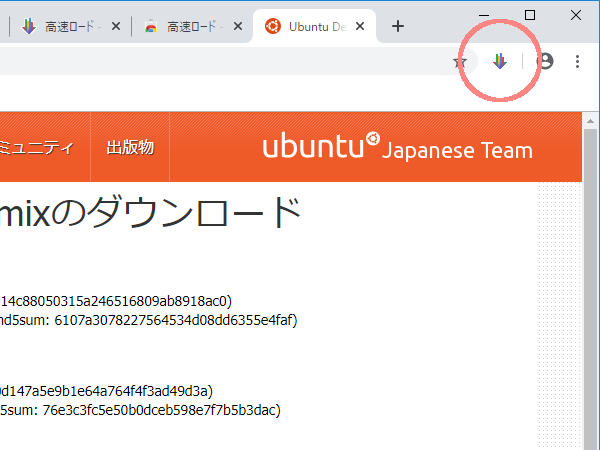
ソフトウェア情報
| 提供元 | - tokyoloader |
| バージョン | - 1.0.6(2019/01/23) |
| 記事の更新日 | - |
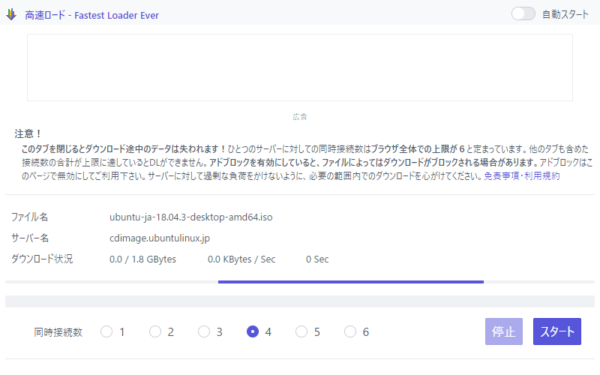
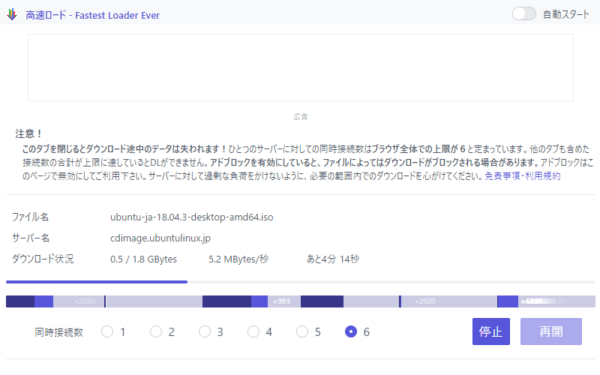

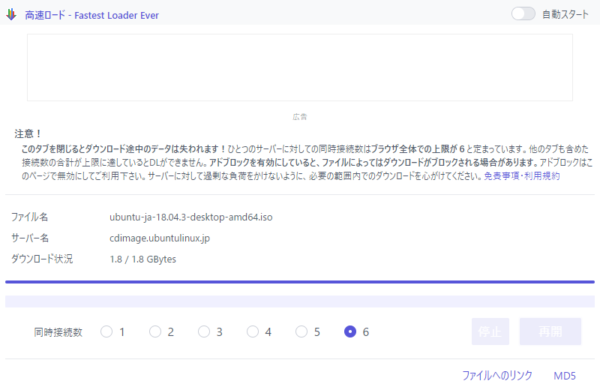

このソフトの最初のレビューを書いてみませんか?